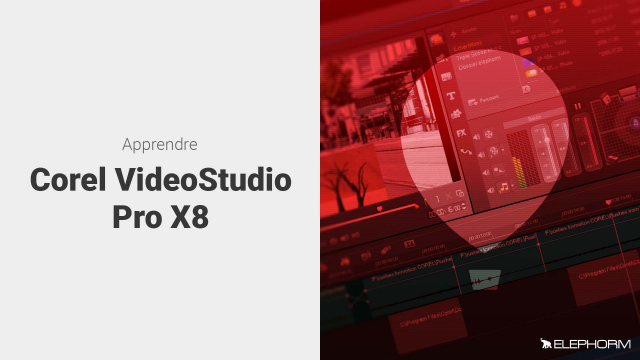Guide Pratique: Insérer des Transitions Vidéo
Explorez différentes méthodes pour insérer des transitions dans votre timeline vidéo et améliorez la fluidité de vos montages.
Présentation du logiciel









Commencer rapidement un montage








Capture et importation des sources
Gestion des projets
Utilisation de la Timeline








Gestion des médias dans la bibliothèque
Gestion des transitions
Gestion du titrage





Gestion du graphisme
Gestion des filtres
Création de mouvement et outil de tracking
Gestion de l'audio
Détails de la leçon
Description de la leçon
Dans cette leçon, nous allons découvrir diverses méthodes pour ajouter des transitions entre vos clips vidéos. Tout d'abord, il est essentiel de comprendre comment supprimer les transitions existantes pour pouvoir en ajouter de nouvelles. Ensuite, nous explorerons comment ajouter de la matière devant et derrière vos plans pour permettre des transitions plus fluides.
Nous allons ensuite examiner la catégorie Transitions dans votre logiciel de montage. En choisissant un style, comme la transition de rotation, et en utilisant le clic droit pour appliquer cette transition à toute la piste vidéo, vous pouvez automatiser le processus pour tous vos clips.
Enfin, nous aborderons comment utiliser des transitions spécifiques comme Flashback, ainsi que des transitions aléatoires pour varier les effets entre vos clips. Avec ces approches, vous aurez une maîtrise complète des transitions disponibles et pourrez personnaliser chaque aspect de votre montage vidéo.
Objectifs de cette leçon
Les objectifs de cette vidéo sont d'enseigner comment :
1. Supprimer des transitions existantes.
2. Utiliser différents styles de transitions.
3. Appliquer des transitions aléatoires entre les clips.
Prérequis pour cette leçon
Pour suivre cette vidéo, vous devez avoir :
1. Une connaissance de base du logiciel de montage vidéo.
2. Une compréhension des termes de montage.
Métiers concernés
Ce sujet est pertinent pour les métiers suivants :
1. Monteur vidéo
2. Réalisateur
3. Créateur de contenu multimédia
Alternatives et ressources
Les alternatives à cette méthode incluent l'utilisation d'autres logiciels de montage tels que Adobe Premiere Pro, Final Cut Pro, ou des plugins de transition tiers.
Questions & Réponses